企业联网直报平台证书安装使用简介2014-8-11(定稿)
直报企业操作手册
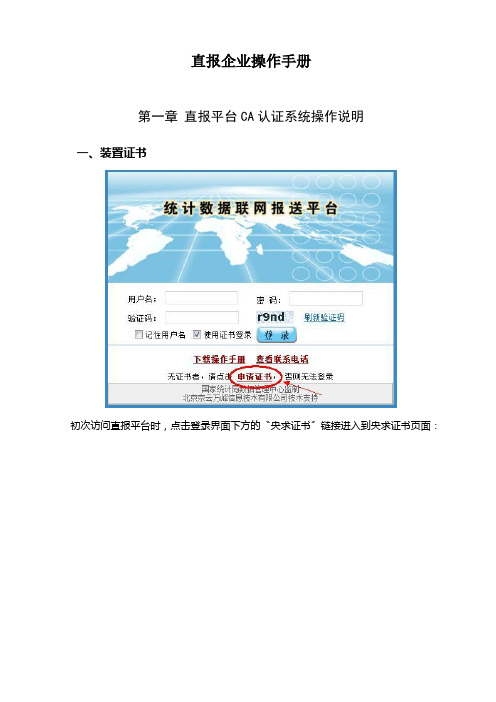
直报企业操作手册第一章直报平台CA认证系统操作说明一、装置证书初次访问直报平台时,点击登录界面下方的〝央求证书〞链接进入到央求证书页面:点击〝用户证书央求步骤〞第一步中的〝根证书及配置工具〞链接下载该配置工具:双击运转下载好的〝根证书配置工具〞自动停止根证书装置并提示:回到〝央求证书〞页面输入相应的用户名和口令〔默许用户名和口令都是企业的机构代码〕进入〝下载证书〞页面:点击〝证书下载〞按钮自动下载装置用户证书并出现提示:至此,直报平台证书装置进程停止终了。
二、运用证书登陆在直报平台登陆界面输入相应的用户名与口令停止登陆,并留意坚持〝运用证书登陆〞选项处于默许的已勾选形状:系统会自动提示选择证书,证书的称号是企业的机构代码号,选择相应的证书即可登陆到企业直报平台。
三、重发证书企业在直报进程中假设改换了计算机设备,那么登陆平台的时分那么需求重新央求发布证书。
在新的计算机设备上装置完〝根证书及配置工具〞后,登陆到〝央求证书〞界面时会显示以后形状为〝已发证〞,点击〝重发〞按钮即可完成新证书的央求与装置,之前的证书会自举措废。
四、导出证书假设企业直报用户需求树立子用户,主用户那么需求导出证书供子用户登陆运用,详细操作流程如下:翻开Internet Explorer阅读器并点击菜单栏中的〝工具〞-〝Internet选项〞切换到〝内容〞标签并点击中间的〝证书〞按钮:选择要导出的证书并点击下方的〝导出〞按钮:在〝证书导出导游〞中先点击〝下一步〞,选择〝是,导出私钥〞点击〝下一步〞:勾选〝假设能够,将一切证书包括到证书途径中〞和〝启用增强维护〞,点击〝下一步〞输入偏重复密码,导出的证书在其他计算机上导入时会提示让输入这个密码:点击〝下一步〞后点击〝阅读〞按钮选择证书导出的位置和称号完成证书导出:导出的证书是一个独自的pfx格式文件,将该文件复制到子用户运用的计算机上并点击鼠标右键选择〝装置PFX〞即可完成子用户计算机端证书的导入装置进程,这时运用子用户的账户和密码并选择对应的证书文件即可访问直报平台。
(讲课)企业联网直报平台系统说明及注意事项

企业联网直报平台系统说明及注意事项一、登录的用户名和密码是企业的组织机构代码(九位数)密码修改:建议机构代码+数字子用户管理设置操作步骤:点击“子用户管理“设置用户名、密码,再点击分配报表。
二、数据录入1、(1)数据填报必须一次完成才能通过审核上报。
(2)填报时先从单表入。
2、报表审核(1)审核错误信息有三种:一种是确认性审核,不影响数据上报。
一种是需要填写强制通过说明的必要性审核,审核填写强制通过说明后,不影响数据上报。
一种是必须审核通过的必要性审核,审核必须审核通过,否则不能上报数据。
(2)报表审核操作:报表输入数据后,点击报表中下角的“审核”,弹出“审核结果”窗口,审核错误信息中需要填写强制通过说明点击“审核结果”窗口右边的的“错误说明”下方的审核说明,弹出一个窗口,由企业以实际情况写说明。
(说明不能用数字和字母胡乱填写)。
(3)企业在报送平台系统中填报的数据出现错误,但是已经上报,就必须由县一级统计局在“企业一套表试点软件”中修改。
3、上报点击“上报”按钮,系统会自动进行审核,如果审核通过,或不满足审核关系的全是确认性审核,系统将进行数据上报,上报成功后,页面变为数据查看页面,如果数据没有通过必须满足否则不允许上报的必要性审核,将弹出窗口提示,数据不能上报,用户要继续修改数据,如果有需要写填写强制通过说明的必要性审核时,点击“未填写强制通过说明”填写详细说明。
完毕后可以继续上报数据上报成功后,此时的报送与审核状态为已上报。
4、关闭操作参照“网上直报软件使用手册“第23页。
三、报表的数据查询和打印空表参照“网上直报软件使用手册“第29页至36页。
备注:法人单位基本信息(201-表)中的第215行中标准煤必须要指导企业如何填报.,特别是餐饮业、零售业。
能源联网直报一套表注意事项1、现在这个企业联网直报的平台,只是用于试点,功能不够齐全,能源报表的合计项没有自动计算功能,但是以后正式填报的平台会有自动计算的。
企业联网直报平台简易操作程序
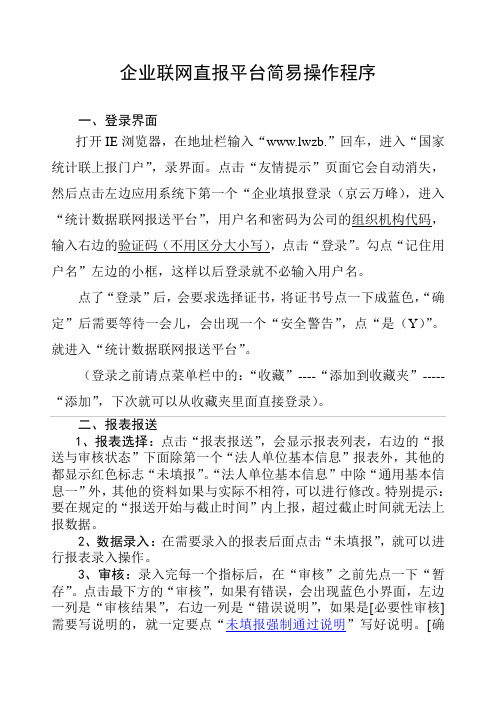
企业联网直报平台简易操作程序一、登录界面打开IE浏览器,在地址栏输入“www.lwzb.”回车,进入“国家统计联上报门户”,录界面。
点击“友情提示”页面它会自动消失,然后点击左边应用系统下第一个“企业填报登录(京云万峰),进入“统计数据联网报送平台”,用户名和密码为公司的组织机构代码,输入右边的验证码(不用区分大小写),点击“登录”。
勾点“记住用户名”左边的小框,这样以后登录就不必输入用户名。
点了“登录”后,会要求选择证书,将证书号点一下成蓝色,“确定”后需要等待一会儿,会出现一个“安全警告”,点“是(Y)”。
就进入“统计数据联网报送平台”。
(登录之前请点菜单栏中的:“收藏”----“添加到收藏夹”-----“添加”,下次就可以从收藏夹里面直接登录)。
二、报表报送1、报表选择:点击“报表报送”,会显示报表列表,右边的“报送与审核状态”下面除第一个“法人单位基本信息”报表外,其他的都显示红色标志“未填报”。
“法人单位基本信息”中除“通用基本信息一”外,其他的资料如果与实际不相符,可以进行修改。
特别提示:要在规定的“报送开始与截止时间”内上报,超过截止时间就无法上报数据。
2、数据录入:在需要录入的报表后面点击“未填报”,就可以进行报表录入操作。
3、审核:录入完每一个指标后,在“审核”之前先点一下“暂存”。
点击最下方的“审核”,如果有错误,会出现蓝色小界面,左边一列是“审核结果”,右边一列是“错误说明”,如果是[必要性审核]需要写说明的,就一定要点“未填报强制通过说明”写好说明。
[确认性审核]可以不管它,但如果太多,也不行的。
4、数据上报:审核完毕无误后,就可以点下面的“上报”,会显示“保存报表数据成功”。
如果没有填写“未填报强制通过说明”,会显示“有必要审核未通过,请返回修改或者填强制通过说明再报送”,就无法报送出去。
如果没有报送出去,就点[关闭],会显示“修改的数据将无法保存”。
上报完毕后,点[关闭]。
联网直报操作说明
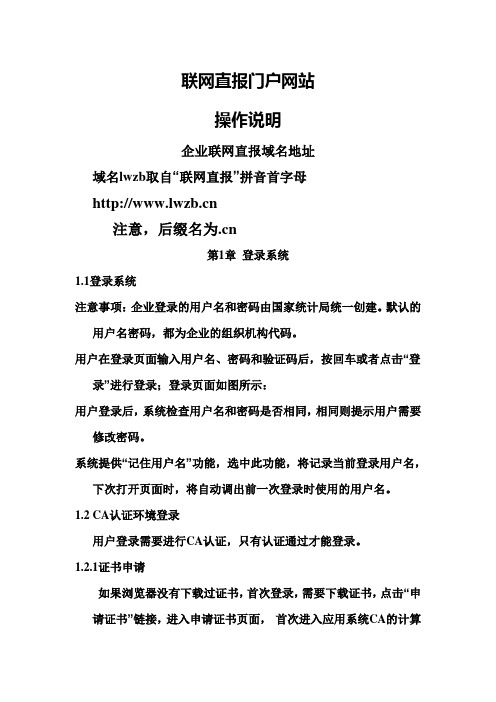
联网直报门户网站操作说明企业联网直报域名地址域名lwzb取自“联网直报”拼音首字母注意,后缀名为.cn第1章登录系统1.1登录系统注意事项:企业登录的用户名和密码由国家统计局统一创建。
默认的用户名密码,都为企业的组织机构代码。
用户在登录页面输入用户名、密码和验证码后,按回车或者点击“登录”进行登录;登录页面如图所示:用户登录后,系统检查用户名和密码是否相同,相同则提示用户需要修改密码。
系统提供“记住用户名”功能,选中此功能,将记录当前登录用户名,下次打开页面时,将自动调出前一次登录时使用的用户名。
1.2 CA认证环境登录用户登录需要进行CA认证,只有认证通过才能登录。
1.2.1证书申请如果浏览器没有下载过证书,首次登录,需要下载证书,点击“申请证书”链接,进入申请证书页面,首次进入应用系统CA的计算机需先下载根证书,点击“下载根证书”链接,弹出文件下载页面,点击“保存”将文件下载下来。
根证书下载安装成功后,回到申请证书页面,在“用户名”、“口令”中输入用户名、密码,点击“确定”,进入证书下载页面,点击“证书下载”,进入“证书下载安装”页面,点击“确认”,进入了用户信息页面,如下图所示:注意重新申请证书的情况:1.用户证书有效期为三年,正常情况下,用户可每三年重新申请一次证书;2.企业名称、法人代码等信息发生变化时,需重新安装证书;3.计算机发生故障,导致原证书文件损坏时,需重新安装证书;4.原安装证书的计算机硬件或操作系统更换时,需重新安装证书。
5.如果更换一台电脑进行上报,在新电脑上,也需要重新下载,安装根证书和用户证书。
1.2.2登录CA系统登录界面,如下图所示。
1.2.2登录CA系统登录界面,输入用户名、密码、验证码,系统弹出选择证书页面,选择之前安装好的证书,即可登录到系统。
1.2.2登录CA系统登录界面,输入用户名、密码、验证码,系统弹出选择证书页面,选择之前安装好的证书,即可登录到系统。
列统企业证书安装说明
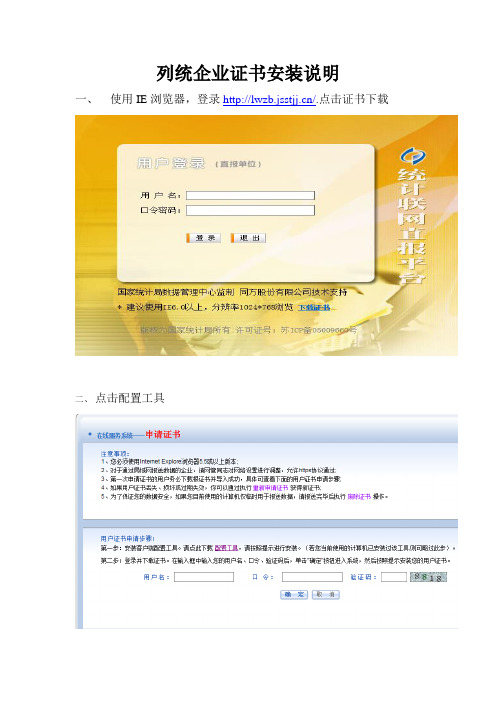
列统企业证书安装说明
一、使用IE浏览器,登录/.点击证书下载
二、点击配置工具
三、点击保存旁边的倒三角,再点击另存为。
四、将配置工具保存至桌面,点击保存。
五、点击已保存至桌面的配置工具,会显示证书客户端配置已经完成,点击确定。
六、回到证书下载页面,在用户名中输入企业的组织机构代码证,口令中输入密码,再输入验证码,点击确定。
七、点击证书下载。
八、点击保存。
九、点击打开。
十、点击下一步。
十二、输入密码:123456,点击下一步。
十四、点击完成。
十五、显示导入成功,点击确定。
十六、关闭浏览器,在桌面刷新5-6次。
重新登录联网直报平台/.输入用户名(企业组织机构代码证)和密码,点击登录。
十七、选择证书(名称为企业组织机构代码证),点击确定,即可进入报表报送平台。
企业联网直报平台证书安装使用简介

二、常见疑难问题
1、 如何在本机查看已经申请的数字证书?
在翻开的IE浏览器中选择“工具〞,查看“Internet 选项〞,选中“内容〞属性页,在 “证书〞栏里点击 “个人〞按纽您可以看到所有保存在本机上的个人证书,如下图:
武汉市江汉区统计局
二、常见疑难问题
2、何时需要重新申请自己的数字证书?
〔1〕证书丧失或毁坏。例如机器重新安装了操作系统导致证书丧失, 或者由于病毒、其他软件等把存放在浏览器中的个人证书损坏。
企业联网直报平台证书安装使用简 介
本课件PPT仅供大家学习使用 学习完请自行删除,谢谢! 本课件PPT仅供大家学习使用 学习完请自行删除,谢谢! 本课件PPT仅供大家学习使用 学习完请自行删除,谢谢! 本课件PPT仅供大家学习使用 学习完请自行删除,谢谢!
目录页
1 证书安装使用流程 2 常见疑难问题
武汉市江汉区统计局
第 1 局部
武汉市江汉区统计局
证书安装使用流程
• 登录步骤 • IE设置 • 用户证书申请步骤
一、证书安装使用流程
1、登录 :// /ytb.htm 点击企业证书下载
武汉市江汉区统计局
一、证书安装使用流程
2、添加可新站点:221.232.129.60,点击internet选项,找到“平安〞,“受 信任站点〞,点击“站点〞,输入“ s://221.232.129.60〞,点击“添加〞
一、证书安装使用流程
3.8 输入账户密码,默认勾选证书 输入验证码,登录
武汉市江汉区统计局
一、证书安装使用流程
选择相对应的组织机构代码,点击“确定〞。
武汉市江汉区统计局
一、证书安装使用流程
3.9 成功进入一套表填报程序,开场填报。
国家统计联网直报门户网站 操作说明
16
17
培训环境下,不用下载安装证书
2
操作简介目录
1. 2. 3. 4.
安装证书
登陆系统 报表报送
账号管理
3
一、安装证书:
如果浏览器没有下载过证书,首次登录,需要下载证书,在IE地 址栏输入联网直报的网站地址后进入登录界面,登录界面如下:
培训环境不需要安装
4
1.证书下载
双击运行
5
2.证书申请
6
3.证书安装
证书安装成功
7
二、登陆系统
登陆成功
8
三、报表报送
1. 选择报表
9
2.数据表录入
10
1)数据录入
用户按照要求填报数据,录入所有数据。
11
2)审核
点击审核按钮,可以显示出用户所填写的数据是否满足审核 公式。审核公式有四种:强制性、准强制性、核实性以及提示性 的审核公式,其中强制性和准强制性的审核公式必须满足,否则 不允许上报。如下:
强制错误相关数据修改
12
错误说明
如果有需要填写强制通过说明的核实性审核时,点击“错误 说明”,可以填写该审核公式对应的详细说明,填写完毕后可以 继续上报,如下图:
核实数据,填写说明
原因1
原因2
原因3 原因4
13
3)上报
上报完成
14
四、账号管理
1. 新增子用户
新增子用户成功
15
2. 不得随意修改用户密码。
强制错误相关数据修改12错误说明如果有需要填写强制通过说明的核实性审核时点击错误说明可以填写该审核公式对应的详细说明填写完毕后可以继续上报如下图
国家统计联网直报操作说明
江苏调查总队
统计直报系统的证书密钥安装方法
统计联网直报重发证书安装步骤
统计报表是在国家统计局和各省、市地方统计局要求下,负责每个企业或政府部门的统计工作人员必须按时上报的,但是由于每个统计人员的工作经验和电脑操作并不是都很熟悉,在电脑出故障后,由于不懂操作,延误上报时间,给各统计人员带来了麻烦。
在此,为了方便统计人员及时准确地上报工作,针对电脑出故障后或电脑重装系统后,登陆不了统计直报系统的问题,本人粗略做了以下简单操作说明,以供大家参考。
*电脑重装系统后,登陆不了直报系统,先找到直报网址:/bjstat_web/login.do,打开直报系统进入界面
后,点击“”中的“下载证书”,再在
“”中
的“用户名、口令”按照以前登陆输入的“用户名是【机构代码】、
口令是【之前登陆所用的密码】”分别填上,点击确定,就会弹出
“”,然后点击“重发”弹出
“”,点击“确定”,再下载保存新证书密钥(注意保存的位置),然后双点击安装密钥进行安装,密码是“123456”。
*。
tras网上直报系统企业端操作快速指南(定稿)
NTSS网上直报系统基层户在线填报快速指南甘肃省地方税务局目录一、登录 (1)二、选择任务 (2)三、确认报表期 (3)四、录入数据 (3)4.1下载及安装填报插件 (3)4.2数据录入 (8)五、计算数据 (10)六、审核数据 (11)6.1审核当前表 (11)6.2变长表审核 (11)6.3审核所有表 (12)七、上报数据 (15)八、单机版上报数据 (15)8.1 步骤一:产生数据包 (16)8.2 步骤二:导入PAT数据包到在线系统 (20)九、重点税源任务如何填报? (23)在线填报操作快速指南一、登录友情提示:第一次登陆系统,请使用IE浏览器登陆。
原因是类似于360、搜狐、QQ、火狐等浏览器登陆系统时,会影响程序插件的正常安装,导致数据填报页面不能正常显示。
因此建议用户第一次使用时采用系统自带IE浏览器。
打开IE浏览器,在IE浏览器的地址栏输入:http://61.178.32.21,打开甘肃地税网上直报系统。
图1.1在“用户名”处点击,从下拉菜单中选择“2014年度税收调查”任务,输入用户名和密码,若是第一次登陆,用户名默认为纳税人的税务登记证号码,默认密码与用户名一致。
图2.2登陆成功后,可在弹出界面的右上角点击用户名,如下图即点击上图右上角“您好,*************”中的用户名,在弹出的下拉菜单中修改密码。
二、选择任务用户成功登录后,打开【2014年度税收调查】页面:图3.1点击蓝色“2014年度全国税收调查”进入对应的任务,有类似如下界面:三、确认报表期在填报数据前必须明确要填报数据所属的报表期。
点击“在线填报”左侧的倒三角,选择报表期,本年度报表期为“2015年”:图3.1当前报表期:工具栏上显示的报表期及上图中红色圈中的时期已填报报表期:上图中粗体蓝字表明已上报过数据的报表期。
四、录入数据4.1下载及安装填报插件选择要填报数据的报表期或是点击【在线填报】后,就可以填报数据了。
联网直报
④ 原安装证书的计算机硬件或操作系统更换时,需重新 安装证书。
12
2、身份认证系统
安全认证
第一步: 国家统计局联网直报企业一套表系统首页,输入 用户名、密码后,点击“登录”按钮
13
2、身份认证系统 安全认证
第二步: 点击“登录”后,系统会弹出“选择数字证书” 选择框,选中联网直报企业一套表系统登录证书, 点击“确定”。
域名lwzb取自“联网直报”拼音首字 母
3
1、门户网站
首页
4
1、门户网站
书 第一步: 访问国家统计局联网直报企业一套表系统首页, 点击“申请证书”,打开国家统计局联网直报 企业一套表身份认证系统页面,下载安装用户 证书。
6
2、身份认证系统
下载证书
第二步: 首次访问联网直报企业一套表身份认证系统时, 系统会提示用户自动安装根证书。
7
2、身份认证系统
下载证书
第三步:下载用户证书 在“申请证书”页面,输入用户名、口令
8
2、身份认证系统
下载证书
第三步: 点击“确定”按钮,进入证书下载界面
9
2、身份认证系统
14
2、身份认证系统
安全认证
第三步: 进入数据报送页面。用户可以按照直报业务报表要 求在安全的通讯链路下,进行数据报送工作。
15
3、企业填报 企业子用户管理
企业用户的主账户可以进行新增、删除、 修改子用户。
16
3、企业填报 企业子用户管理
为子用户分配填报报表。
17
3、企业填报
下载证书
第三步: 点击“证书下载”,开始下载并安装证书,系 统提示“证书安装成功”即可
- 1、下载文档前请自行甄别文档内容的完整性,平台不提供额外的编辑、内容补充、找答案等附加服务。
- 2、"仅部分预览"的文档,不可在线预览部分如存在完整性等问题,可反馈申请退款(可完整预览的文档不适用该条件!)。
- 3、如文档侵犯您的权益,请联系客服反馈,我们会尽快为您处理(人工客服工作时间:9:00-18:30)。
证书,单击“导出”,然后按照向导进行证书导出。
导出过程中注意: 导出私钥选项,必须选择“是,导出私钥”,若该选项不允许选择,则说明该证书无
法导出;
导出文件格式选项,将“如果可能,将所有证书包括到证书路径中”和“启用加强保 护”这两个选项选上; 密码选项,任意输入一个保护密码和文件名。
武汉市统计局
25
在打开的 IE 浏览器中选择“工具”,查看“ Internet 选项”,选中“内容”属性页,在 “证书”栏里点击 “个人”按纽您可以看到所有保存在本机上的个人证书,如图所示:
武汉市统计局
பைடு நூலகம்
18
二、常见疑难问题
2、何时需要重新申请自己的数字证书?
(1)证书丢失或毁坏。例如机器重新安装了操作系统导致证书丢失, 或者由于病毒、其他软件等把存放在浏览器中的个人证书损坏。
武汉市统计局
23
二、常见疑难问题
上图中“确定”后,重新申请证书的操作已成功完成,系统返回页面中会提示该证 书的一些相关信息,如图所示:
武汉市统计局
24
二、常见疑难问题
4、 如何从浏览器中导入、导出个人证书?
(1) 导出个人证书 在打开的 IE 浏览器中选择“工具”,查看“ Internet 选项”,选中“内容”属性页,在 “证书”栏里点击 “个人”按纽。您可以看到所有保存在本机上的个人证书。选择您要导出
武汉市统计局
9
一、证书安装使用流程
3.4 点击“保存” 后,出现
安装,显示如下:
图标,双击该图标进行“根证书配置工具”
武汉市统计局
10
一、证书安装使用流程
3.5 输入用户名(组织机构代码) 口令:原密码 -确定
武汉市统计局
11
一、证书安装使用流程
3.6 关闭所有浏览器页面,等待5至7分钟。 随后,检查证书发放情况:点击浏览器菜单栏“工具”,“internet选项”。
.
第二步:申请用 户证书 ,使用企 业企业用户名和 口令 ,操作流程如 下
武汉市统计局
6
一、证书安装使用流程
3.1 登录 http://221.232.129.60
武汉市统计局
7
一、证书安装使用流程
3.2 点击“申请证书”,显示如下:
武汉市统计局
8
一、证书安装使用流程
3.3 点击“根证书配置工具”-下载 -安装
进入“重发证书”页面,单击“重发”按钮,如图所示:
武汉市统计局
21
二、常见疑难问题
接下来,出现提示确认重发证书的提示和安全警告,分别点击“确定”和“Yes”按 钮,如图所示:
武汉市统计局
22
二、常见疑难问题
此时您的计算机可能会出现“潜在的脚本冲突”提示,点击“是(Y)” 按钮,如 图所示:
之后,系统会弹出确认框,如图所示:
企业联网直报平台证书 安装使用简介
武汉市统计局数管中心
2014年8月
武汉市统计局
1
目录页
1
证书安装使用流程 常见疑难问题
2
武汉市统计局
2
第 1 部分
证书安装使用流程
• 登录步骤 • IE设置 • 用户证书申请步骤
3
一、证书安装使用流程
1、登录 /ytb.htm 点击企业证书下载
武汉市统计局
15
一、证书安装使用流程
3.9 成功进入一套表填报程序,开始填报。
武汉市统计局
16
第 2 部分
常见疑难问题
• 如何在本机查看已经申请的数字证书 • 何时需要重新申请数字证书 • 如何重新申请证书
• 如何从浏览器中导入、导出个人证书?
武汉市统计局
17
二、常见疑难问题
1、 如何在本机查看已经申请的数字证书?
武汉市统计局
12
一、证书安装使用流程
3.7 重新点击打开浏览器,登录/ytb.htm点击登录
武汉市统计局
13
一、证书安装使用流程
3.8 输入账户密码,默认勾选证书 输入验证码,登录
武汉市统计局
14
一、证书安装使用流程
选择相对应的组织机构代码,点击“确定”。
武汉市统计局
4
一、证书安装使用流程
2、添加可新站点:221.232.129.60,点击internet选项,找到“安全”,“受 信任站点”,点击“站点”,输入“https://221.232.129.60”,点击“添加”
武汉市统计局
5
一、证书安装使用流程
3、用户证书申请步骤
申请证书
第一步: 安装根证书及客 户端配置工具 configtools.exe
(2)证书的有效期已过。如果证书到期,需要重新申请。
武汉市统计局
19
二、常见疑难问题
3、如何重新申请证书? 在“在线服务系统”中,点击页面右上方的“重新申请证书”按钮或者页面说明中 的“重新申请证书”,进入重新申请证书页面,输入企业简称和口令,点击“确定”, 如图所示:
武汉市统计局
20
二、常见疑难问题
二、常见疑难问题
4、 如何从浏览器中导入、导出个人证书? (2) 导入个人证书 个人证书的文件名应该是以 pfx作为扩展名,用户只要鼠标双击个人证书文 件,然后按照向导,进行默认操作即可完成导入,导入过程中会要求输入个人 证书导出时的保护密码。
武汉市统计局
26
谢谢!
武汉市统计局
27
